每个人都希望每天都是开心的,不要因为一些琐事扰乱了心情,闲暇的时间怎么打发,关注图老师可以让你学习更多的好东西,下面为大家推荐CAD多重引线样式管理器图文简介,赶紧看过来吧!
【 tulaoshi.com - cad教程 】
命令:。在AutoCAD2013工具栏中单击注释按钮,在弹出的列表中选择多重引线样式按钮。

图01

图02
打开AutoCAD2013多重引线样式管理器对话框,如图所示。

图03
1.当前多重引线样式标签:
显示当前多重引线样式的名称。如图所示说明当前多重引线样式为Standard,这是AutoCAD2013提供的默认多重引线样式。
2.样式列表框:

图04
列出已有的多重引线样式的名称。如图所示说明当前有两个多重引线样式,即Standard和Annotative。很显然,Annotative为注释性多重引线样式,因为样式名前有图标 。
3.列出下拉列表框:
图05
确定要在样式列表框中列出哪些多重引线样式,可以通过下拉列表在所有样式和正在使用的样式之间选择。
4.预览图像框:

图06
预览在样式列表框中所选中的多重引线样式的标注效果。
5.置为当前按钮:
图07
将指定的多重引线样式设为当前样式。设置方法为:重引线样式,单击置为当前按钮。
提示:当需要用已有的某一多重引线样式标注尺寸时,应首先将此样式设为当前样式。利用样式工具栏中的多重引线样式控制下拉列表框,可以方便、快捷的将某一多重引线样式设为当前样式。

图08
6.新建按钮
创建新多重引线样式。单击新建按钮,AutoCAD2013弹出如下图所示的创建新多重引线样式对话框。

图09
用户可以通过对话框中的新样式名文本框指定新样式的名称;通过基础样式下拉列表框确定用于创建新样式的基础样式。如果新定义的样式是注释性样式,应选中注释性复选框。确定了新样式的名称和相关设置后,单击继续按钮,AutoCAD2013弹出修改多重引线样式对话框,如图所示。

图10
对话框中有引线格式、引线结构和内容3个选项卡,后面将专门介绍这些选项卡的功能。
7.修改按钮:
图11
修改已有的多重引线样式。从样式列表框中选择要修改的多重引线样式,单击修改按钮,AutoCAD2013弹出与如上图所示类似的修改多重引线样式对话框,用于样式的修改。
8.删除按钮:
图12
删除已有的AutoCAD2013多重引线样式。从样式列表框中选择要删除的多重引线样式,单击删除按钮,即可将其删除。
第一次开始打开CAD时,按dli标注时,没有数字或数字较小时,要注意设计好标注参数。下面图老师小编就为大家详细介绍CAD室内设计的标注参数怎么设置方法,有需要的朋友可以过来参考一下!
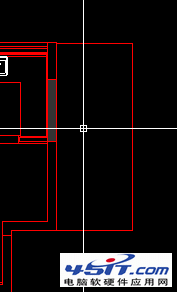
工具/原料
CAD
方法/步骤
首先打开CAD,在cad左上方点击注释。

再在注释右下角点击点击标注旁边的箭头

点击之后,双击ISO-25,把25改为75,就点击置为当前。

然后点击修改,点线。参数如下图。

接下点击符号和箭头,设置如下图所示。

继续点击文字,如图所示。

再点击调整,参数如图所示。

最后点击主单位,设置如下图就可以完成了。

AutoCAD 2015是Autodesk公司出品最新版的CAD软件,完美支持win8/8.1/8.2等各个32和64位操作系统。新版cad2015界面更加美观,在命令的容易性和方便性方面也有诸多改进。现在网上已经能找到下载,许多喜欢尝鲜的朋友都想试试,下面是AuTuLaoShi.comtocad2015中文版的安装教程,步骤很详细,供大家参考。
安装步骤
1、下载AutoCAD2015安装版文件,点击解压到指定位置。

解压完毕后在解压的文件夹中找到setup.exe,双击开始安装Autocad2015。

2、启动安装程序以后,会进行安装初始化,过几分钟就会弹出如下图所示的安装画面,我们就可以开始安装AutoCAD2015
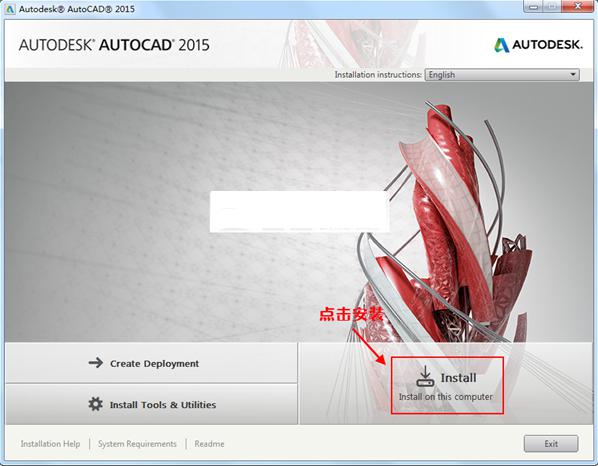
3、接受许可协议
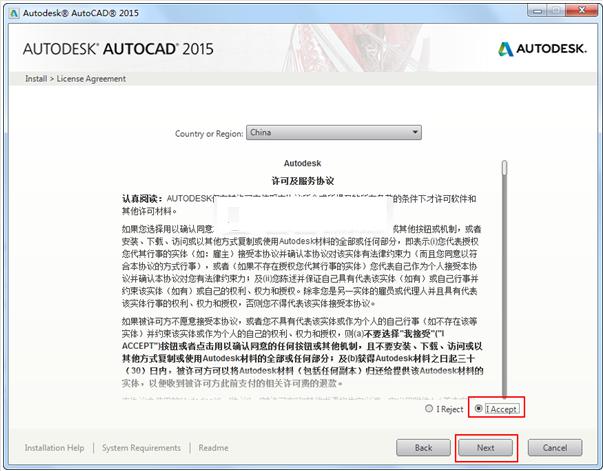
4、选择许可证类型并输入产品信息,输入上面给大家提供的序列号及产品密匙
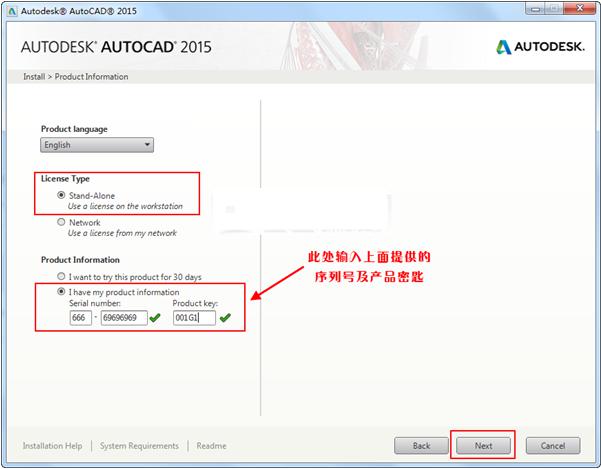
5、自定义安装路径并选择配置文件
注意:安装配置文件保持默认即可不要更改,安装路径则可自行选择

6、开始安装AutoCAD2015,注意这一步的安装时间较长。

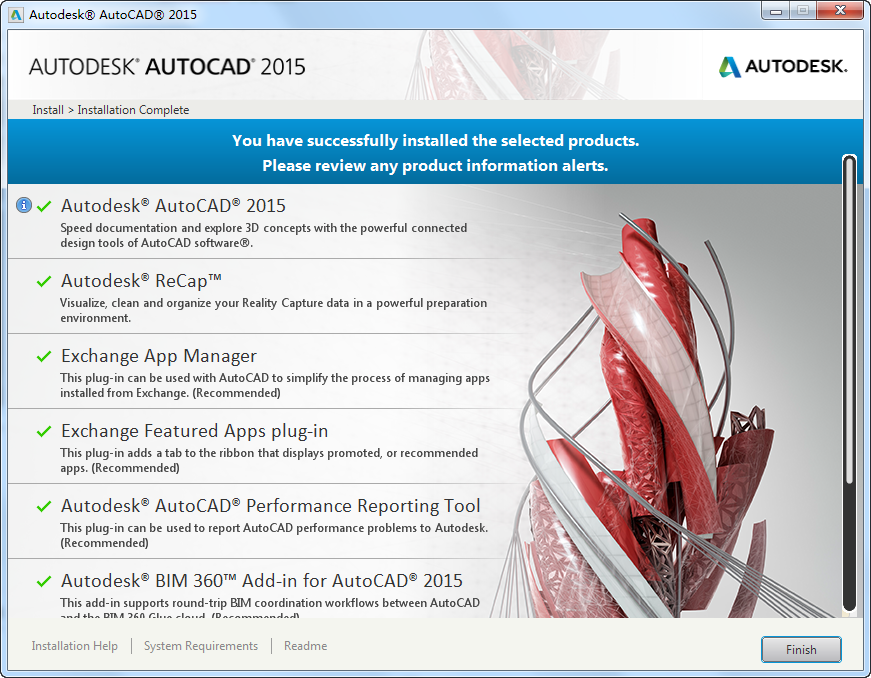
安装完成之后先不要打开程序,下载上面提供的cad2015注册机,将解压缩后得到的的AdLM文件夹中的R7和R9拖入C:Program FilesCommon FilesAutodesk SharedAdLM覆盖源文件。

7、点击完成后桌面上会有三个图标,点击AutoCAD 2015 - English打开程序。
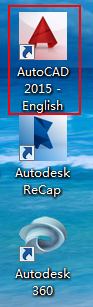
本教程仅供大家参考,如果感兴趣请购买支持AutoCAD 2015!
1、首先打开AutoCAD,在主界面输入option并回车,打开选项窗口,如下图所示:

2、在选项窗口中,选择系统--性能设置,如下图所示:

3、在打开的自适应降级和性能调节窗口,找到硬件和性能调节,如下图所示:

cad2012运行很卡解决方法4、点击上图红框中的手动调节,打开手动性能调节窗口,如下图所示:

5、在手动性能调节窗口中,将启用硬件加速前的方框选中,如下图所示:

6、选中后,一路点击确定,再打开AutoCAD是不是感觉快多了?如果你的电脑用的是nvidia显卡,可以在控制面板中打开NVIDIA控制面板,在管理3D设置中,将首选图形处理器选择为高性能NVIDIA处理器即可。

CAD手机看图是一款可以通过手机下载免费版CAD软件,可以满足建筑、机械、施工行业的CAD看图和制图需求。
那么要如何在安卓手机上快速下载、安装这款软件呢?可能很多朋友还不是非常清楚,又不愿意网上到处找,但是又不知道在哪里下载,安装。图老师小编跟你说,如何快速在安卓手机上下载安装CAD手机看图这款软件。
那么怎么下载安装呢?首先需要下载统一安卓助手,下载完统一安卓助手之后即可在统一安卓助手上通过快速查询下载安装CAD手机看图。下面图老师小编来跟大家详细介绍下安卓手机如何快速下载安装CAD手机看图的使用教程。
首先可以通过去官网下载,也可通过手机访问官网进行下载,当然也可以通过扫描二维码直接使用手机进行下载。

通过这些方法就可以下载安装好统一安卓助手了,怎么样,下载统一安卓助手简单吧!
下载统一安卓助手之后再桌面启动,如图:
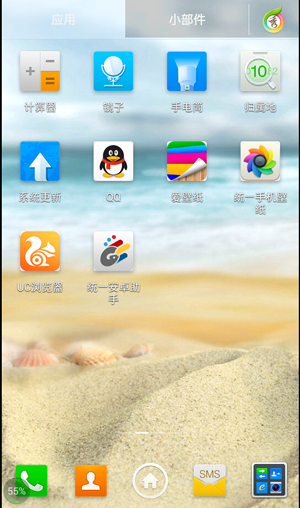
下载安装之后启动统一安卓助手,进入了首页精选界面,精选界面分为了首页、软件、游戏和管理四大板块,选择软件界面这一板块,如图:

进入软件搜索界面之后,可以发现统一安卓助手将软件分为了新品、排行和分类三项,点击分类这一项,如图:

在软件分类界面中,可以发现统一安卓助手将软件进行了规范的分类,点击商务办公软件这一栏,即可在商务办公软件中搜索软件CAD手机看图,如图:

在商务办公软件里面对软件CAD手机看图进行搜索,搜索到了软件之后,点击软件下载,如图:

软件正在下载中,图老师小编发现点击界面右下方的分享按钮,即可把软件分享到朋友圈,如图:

看,有这么多种方式可以将软件分享到朋友圈,赶紧挑选一种和朋友一起分享吧,如图:
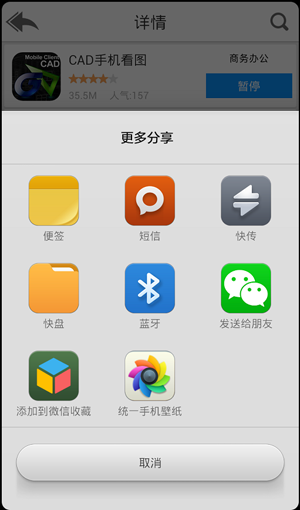
软件下载完成之后,就可以点击安装了,如图:

软件下载、安装完成之后,就可以打开软件,开始进行作图了,如图:
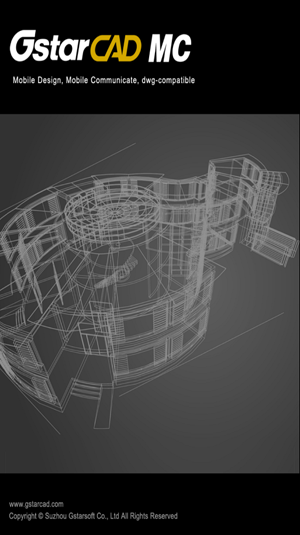
以上就是图老师小编和大家介绍的如何使用统一安卓助手下载安装CAD手机看图的教程,今天就暂时和大家介绍到这边了,后续图老师小编还有什么好的方法也会在和大家一起分享的。
第一步:解压CAD文件包

(图一)
首先把我们下载的CAD2010 32位中文版解压出来 选中右键点击解压文件 如图一。
第二步:运行安装程序
(本文来源于图老师网站,更多请访问http://www.tulaoshi.com/cadjc/)
(图二)
在解压出来的文件里面找到setup安装程序 双击开始安装CAD2010 32位中文版 如图二。
第三步:确认安装CAD2010

(图三)
点击安装产品开始安装CAD2010 32位中文版 TuLAoSHi.coM如图三。
第四步:选择要安装的产品

(图四)
CAD2010 自带的插件。看个人所需自行安装 勾选AutoCAD 2010点击下一步开始安装 如图四。
(本文来源于图老师网站,更多请访问http://www.tulaoshi.com/cadjc/)第五步:CAD2010许可协议界面

(图五)
国家地区选择China勾选我接受点击下一步继续安装 如图五。
第六步:CAD产品和用户信息

(图六)
用户信息自己随意填写即可 CAD2010 32位中文版序列号356-72378422 CAD2010 32位中文版产品密匙001B1 输入无误后点击下一步 如图六。
第七步:CAD2010 的配置设置

(图七)
确认CAD2010的安装信息后点击安装开始安装CAD2010 32位中文版 点击配置可以修改CAD2010的安装信息 如图七。
第八步:CAD2010的安装界面

(图八)
正在安装CAD2010 32位中文版 此过程会持续几分钟 请耐心等待一下...... 如图八。
第九步:完成安装CAD2010 开始破解
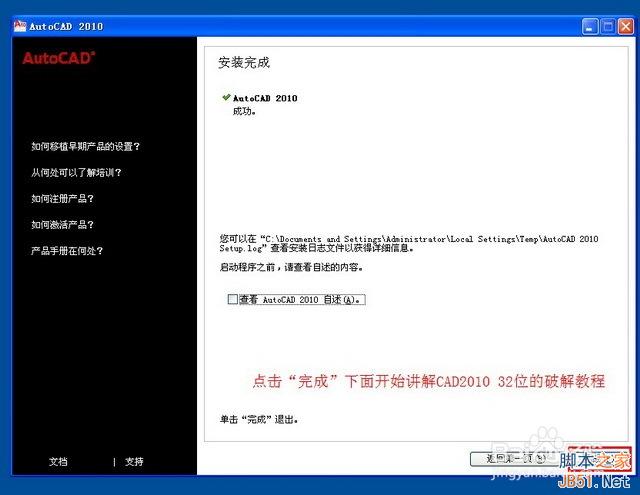
(图九)
点击完成下面开始讲解CAD2010 32位中文版的破解教程 如图九。
第十步:找到CAD2010的安装目录
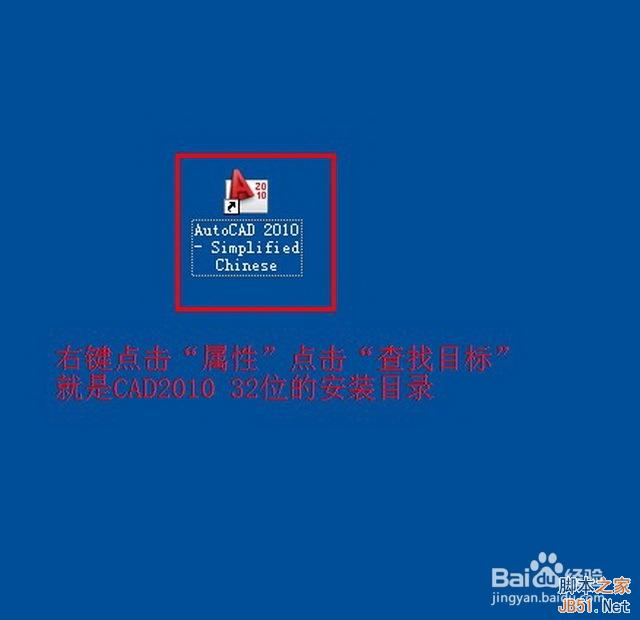
(图十)
在我们桌面上生成的CAD2010图标右键点击属性点击查找目标就是CAD2010的安装目录 如图十。
第十一步:开始破解
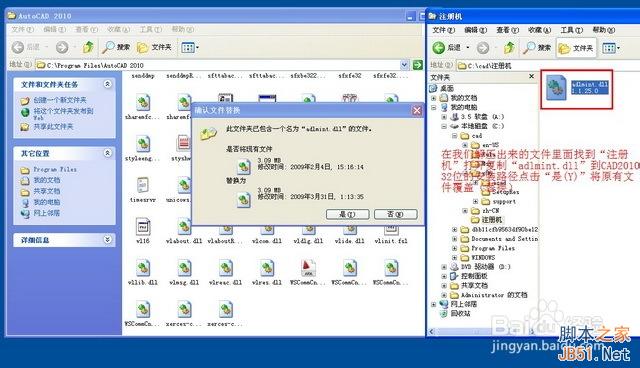
(图十一)
在我们解压出来的文件里面找到注册机打开 复制文件adlmint.dll到CAwww.TULAoSHi.comD2010的安装目录里面 点击是(Y)将原有的文件覆盖(替换) 如图十一。
12第十二步:安装破解完成

(图十二)
这样我们的CAD2010 32位就安装破解完成了 打开CAD2010 32位中文版 接下来就是根据你们自己的要求自己设定了 如图十二。
autocad2015鼠标轨迹怎么去除呢?很多安装了autocad2015的朋友都发现在使用时会出现鼠标轨迹,有些朋友认为是电脑太卡造成的,其实有个方法可以去除,下文图老师小编就教大家autocad2015鼠标轨迹的去除方法,一起去了解下吧。
autocad2015鼠标轨迹怎么去除
1.首先打开电脑中autocad2015

2.在安装好的界面打开后会出现鼠标运动的轨迹,工作界面有卡顿现象

3.打开右下角的硬件加速菜单

4.右键硬件加速菜单会出现图形性能选项,直接点击即可

5.在打开的图形性能面板中将硬件加速关闭吗,其他菜单不用变动

6.再次打开后鼠标轨迹消失,此方法适用于其他Autodesk2015系列软件
注:更多精彩教程请关注图老师图文教程 频道,
来源:http://www.tulaoshi.com/n/20160408/2165836.html
看过《CAD多重引线样式管理器图文简介》的人还看了以下文章 更多>>